Installasi Mikrotik Router OS Pada PC Router
Posted by jameswayne pada 16 Desember, 2009
Sebelum melakukan Instalasi Mikrotik OS Router pada PC ada baiknya mengetahui spesifikasi PC Router, Klik sini
1.Booting melalui CD-ROM
2.Setelah proses booting akan muncul menu pilihan software yang mau di install, pilih sesuai kebutuhan yang akan direncanakan.
Keterangan:
- System : Packet yang wajib diinstall karena merupakaninti dari system mikrotik.
- PPP : Untuk membuat Point to Point Protocol Server
- dhcp : Packet yang dibutuhkan apabila inginmembuat dhcp-server atau untuk mendapatkan dynamic ip address.
- Advanced tool : Tools tambahan seperti ip-scan, bandwidthtest dan lainnya.
- arlan : Packet untuk konfigurasi chipset wireless aironet arlan
- gps : Packet untuk support GPS Device
- hotspot : Packet untuk membuat hotspot gateway,seperti authentication , traffic quota dan SSL
- hotspot –fix : Tambahan packet hotspot
- isdn : Packet untuk isdn server dan isdn client membutuhkan packet PPP
- lcd : Packet untuk customize port lcd
- ntp : Packet untuk ntp server dan ntp client
- radiolan : Driver for legacy RadioLAN cards.
- Routerboard : Routerboard spesifikasi BIOS
- Routing : Packet untuk routing OSPF, BGP dan static
- Routing-test : Packet tambahan ( optional )
- security : Packet untuk mendukung ssh dan ip sec.
- synchronous : Untuk synchronous dengan device lain
- telephony : Packet for VOIP ( H.323 )
- ups : packet for ups monitor seperti alarm
- user-manager : Packet tool user manager untuk radius server
- web-proxy : packet untuk setting proxy server
- web-proxy test : optional
- wireless : Packet untuk dukung cisco aironet cards
3. Ketik “ i “ setelah selesai memilih software, lalu akan menu pilihan seperti ini :
– Do you want to keep old configuration ? [ y/n] ketik Y
– Continue ? [ y/n] ketik Y
Setelah itu proses installasi system dimulai, disini kita tidak perlu membuat partisi hardisk karena secara otomatis dia akan membuat partisi sendiri.
Proses Installasi
4. Setelah proses installasi selesai maka kita akan di minta untuk merestart system, tekan enter untuk merestart system.
5.Setelah computer booting kembali ke system mikrotik, akan adapilihan untuk melakukan check system disk, tekan “ y “ .
6. Setelah itu akan muncul menu login
Mikrotik login = admin
Password = ( kosong , enter saja )
7. Untuk software license tekan “ y “ . Lalu enter beberapa kali sampai muncul prompt untuk command line.
Prompt command line :
Proses Instalasi Mikrotik PC Router Telah selesai dan siap untuk di setting sesuai kebutuhan anda.
Baca Juga:


















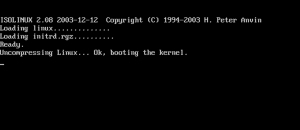








wisnu said
gan klo untuk nambahin web proxy yang belum ada gmana caranya
James Wayne said
Broo wisnu…
To the point aja broo..
ni ada tutor sederhana via WINBOX, sedot aja broo
http://www.4shared.com/file/225408591/14258381/web_proxy.html
semoga berhasil
Mikrotik PC Router « Web-nya Santoso_29 said
[…] Installasi Mikrotik Router OS Pada PC Router […]